钉钉班级群如何移除老师?钉钉班级群移除老师的方法
1、打开手机钉钉,登录钉钉app,如下图:
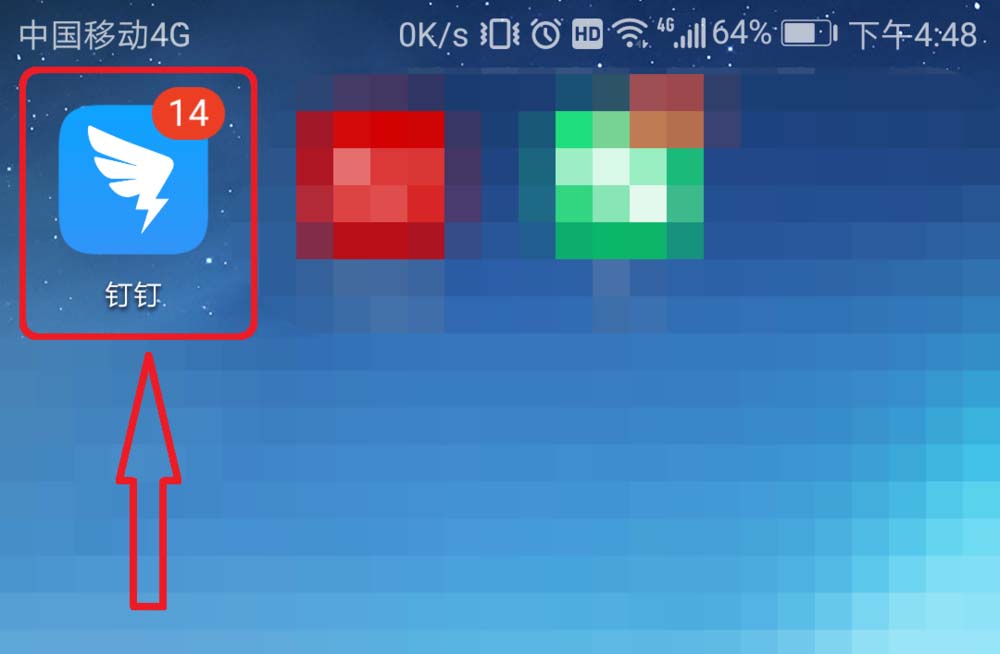
2、点击进入需要删除教师的班级群,如下图:
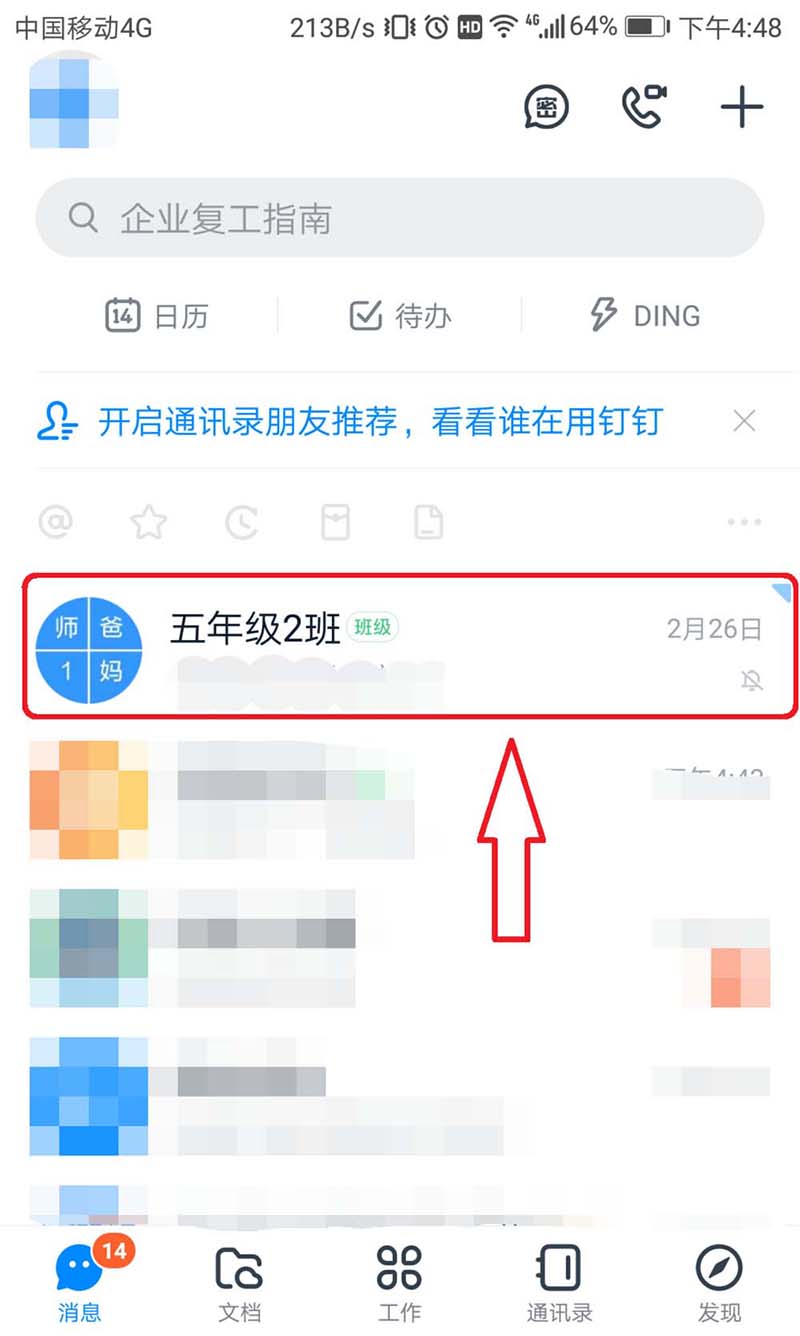
3、点击钉钉群的右上方“...”,如下图:
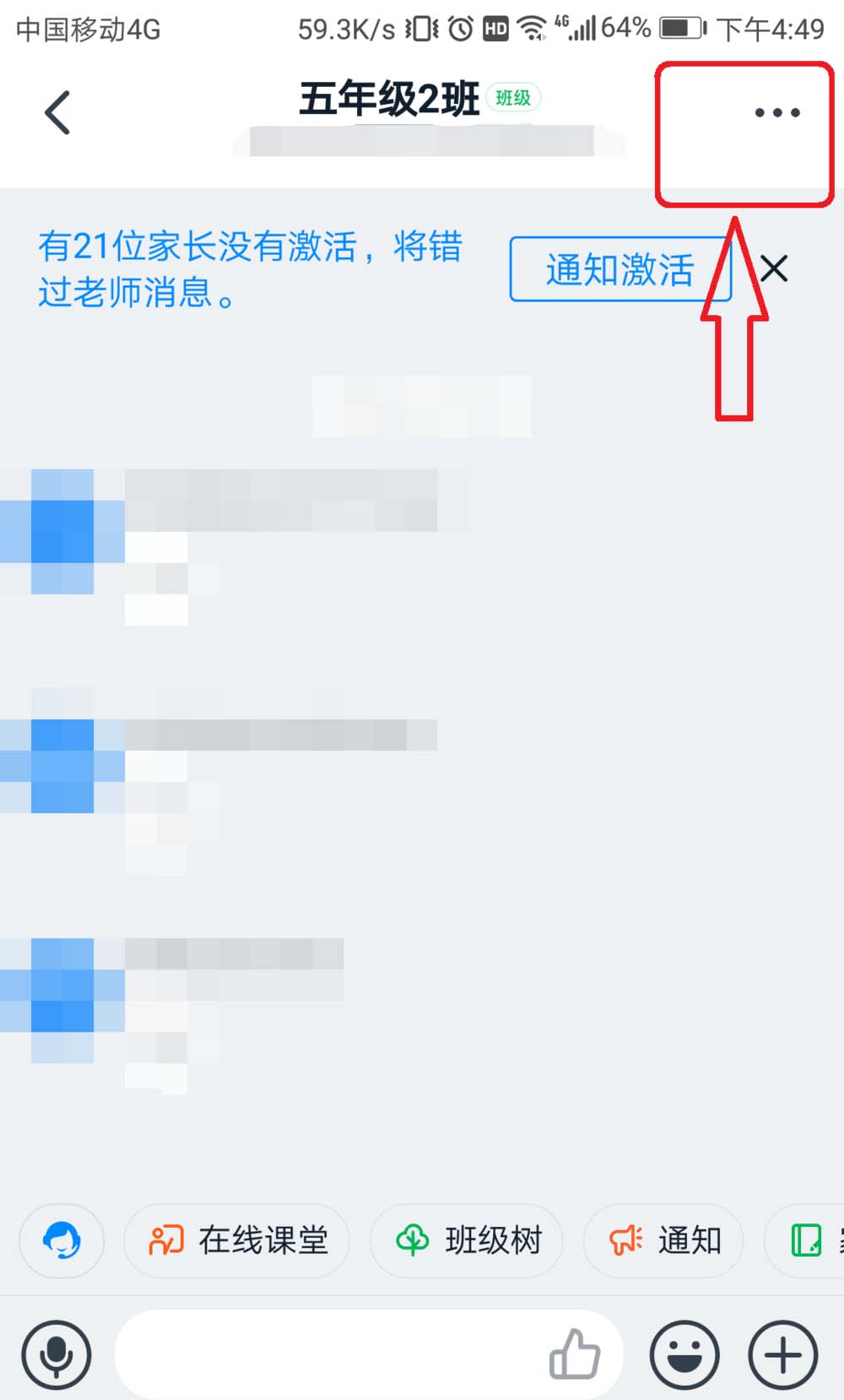
4、点击教师一栏圆形一字图标“删除”,如下图:
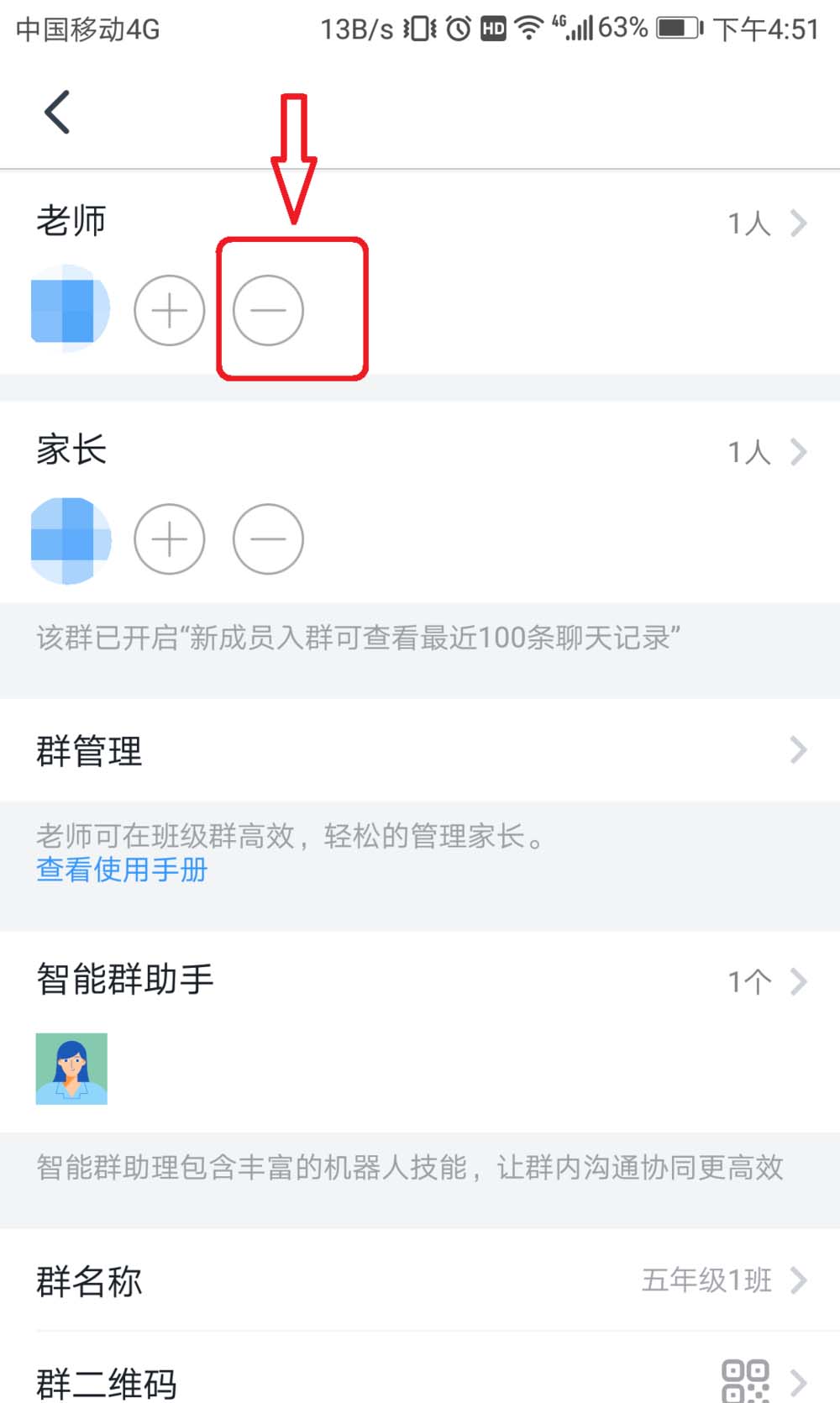
5、选择要删除的教师名字,点击“确定”,如下图:
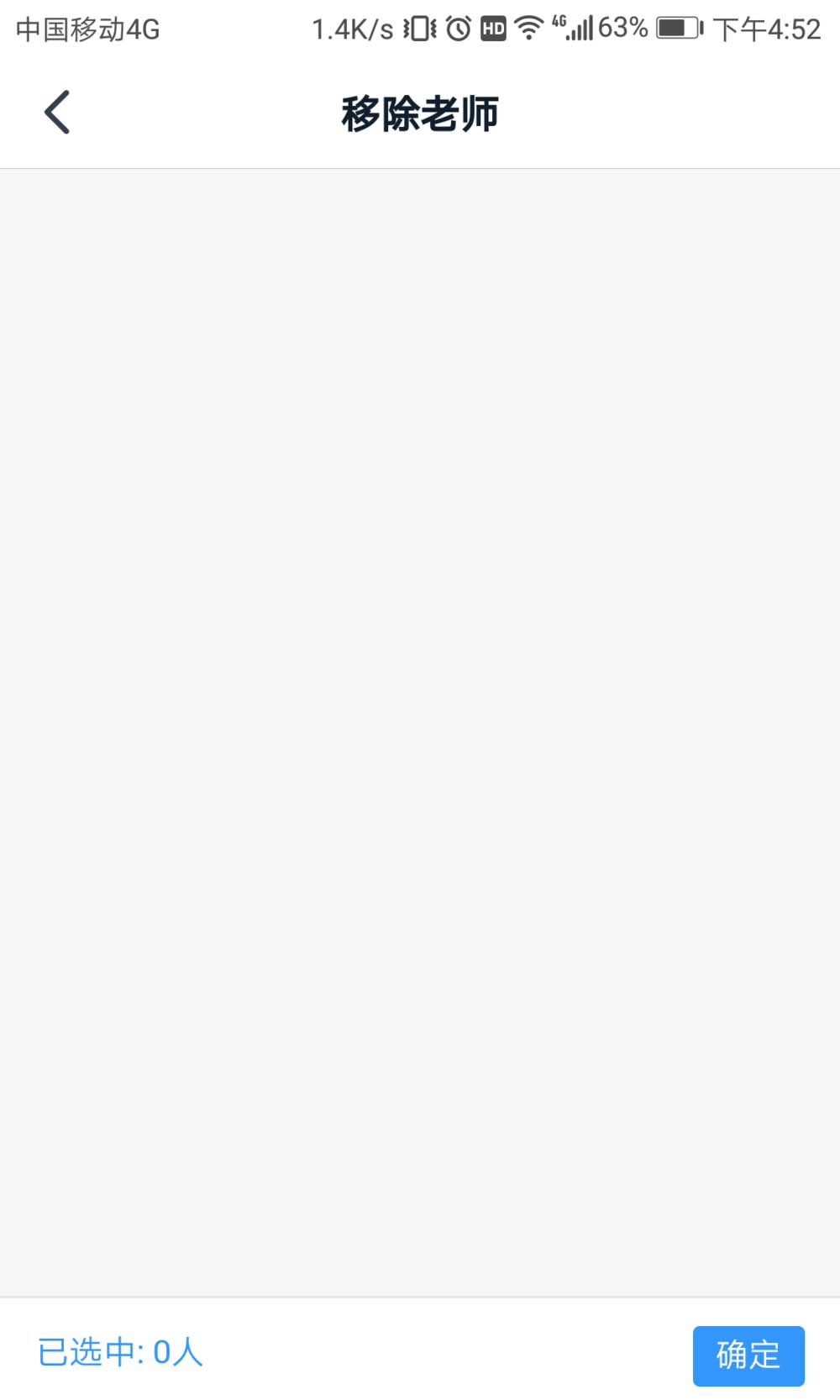
以上就是给大家分享的钉钉班级群如何移除老师的全部内容,更多精彩教程尽在新媒体软件园!
钉钉班级群如何移除老师?钉钉班级群移除老师的方法
1、打开手机钉钉,登录钉钉app,如下图:
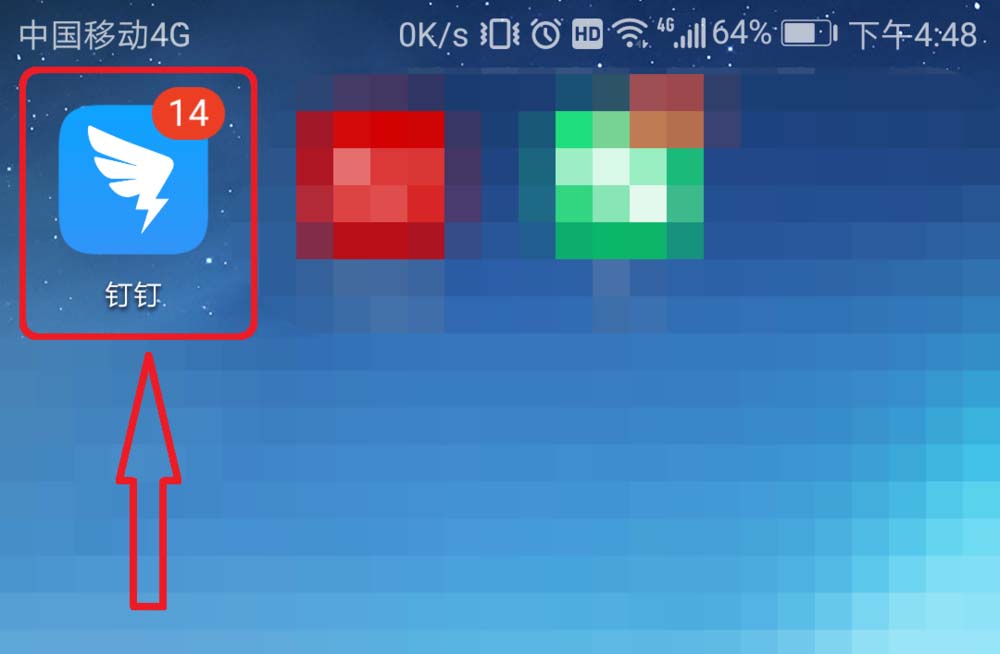
2、点击进入需要删除教师的班级群,如下图:
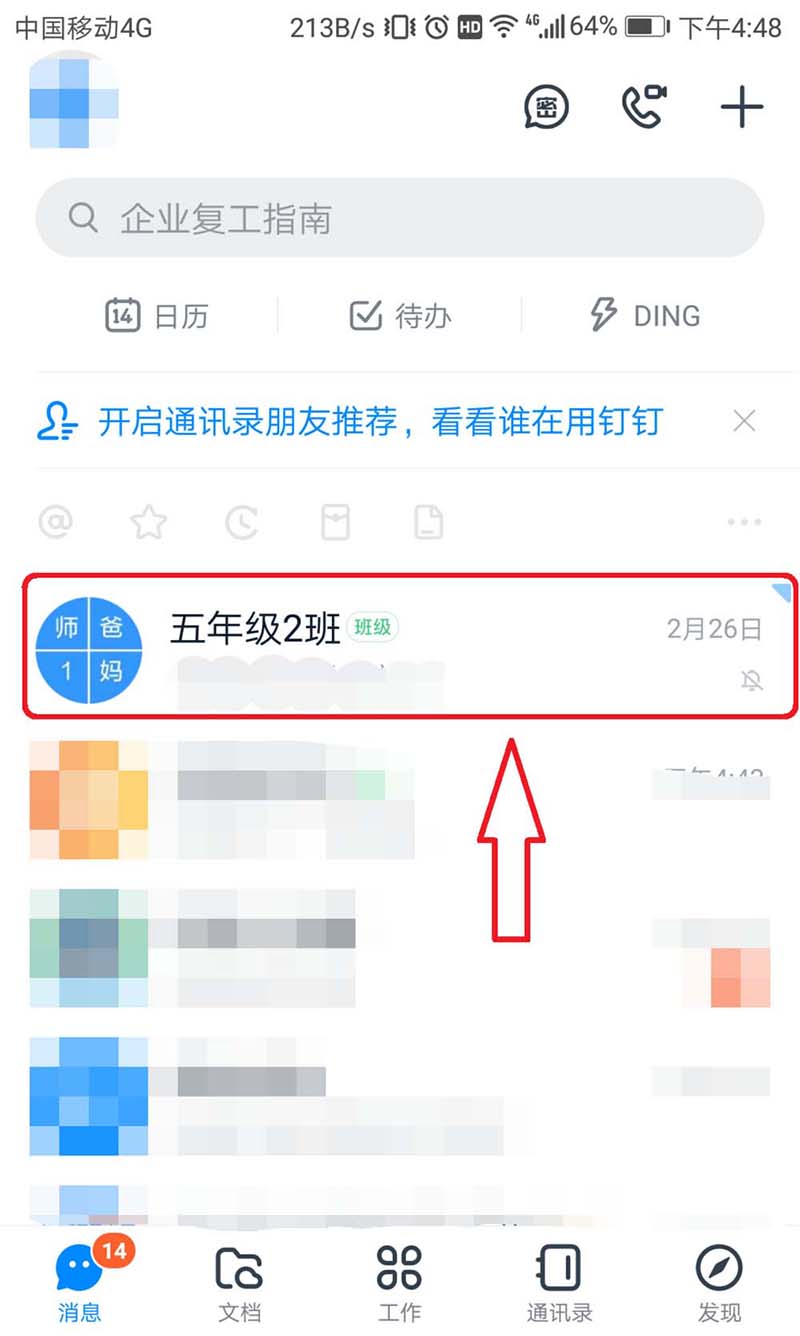
3、点击钉钉群的右上方“...”,如下图:
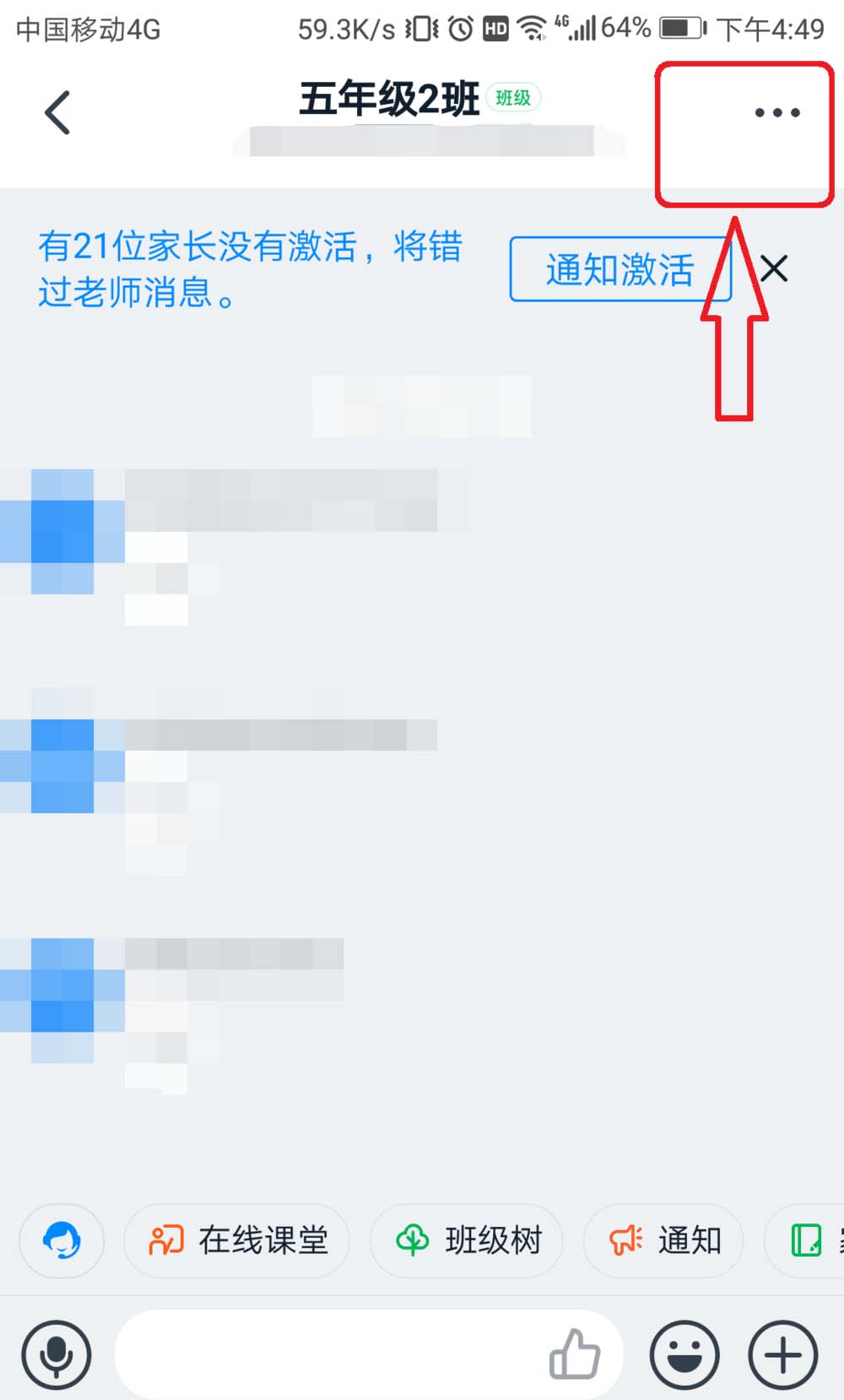
4、点击教师一栏圆形一字图标“删除”,如下图:
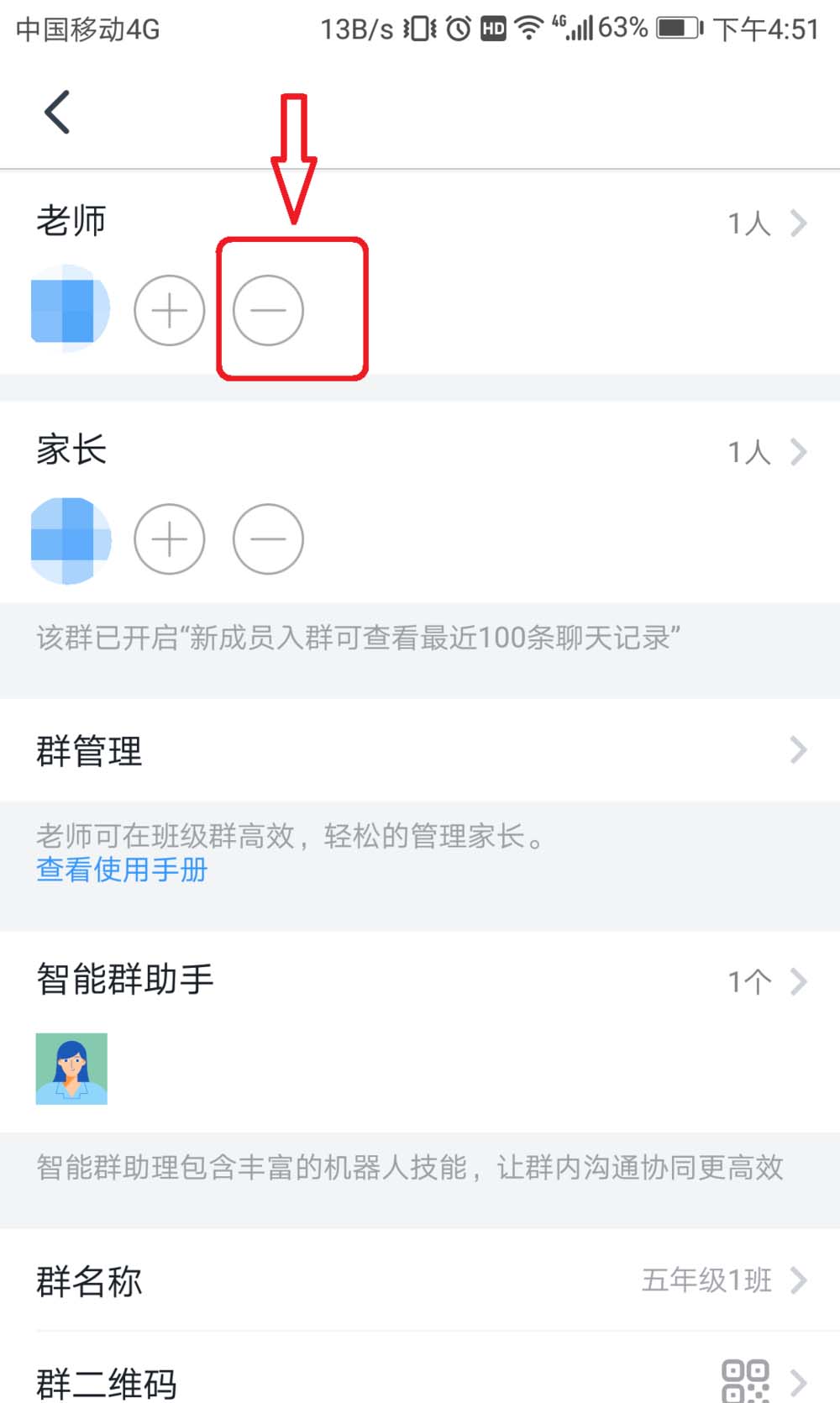
5、选择要删除的教师名字,点击“确定”,如下图:
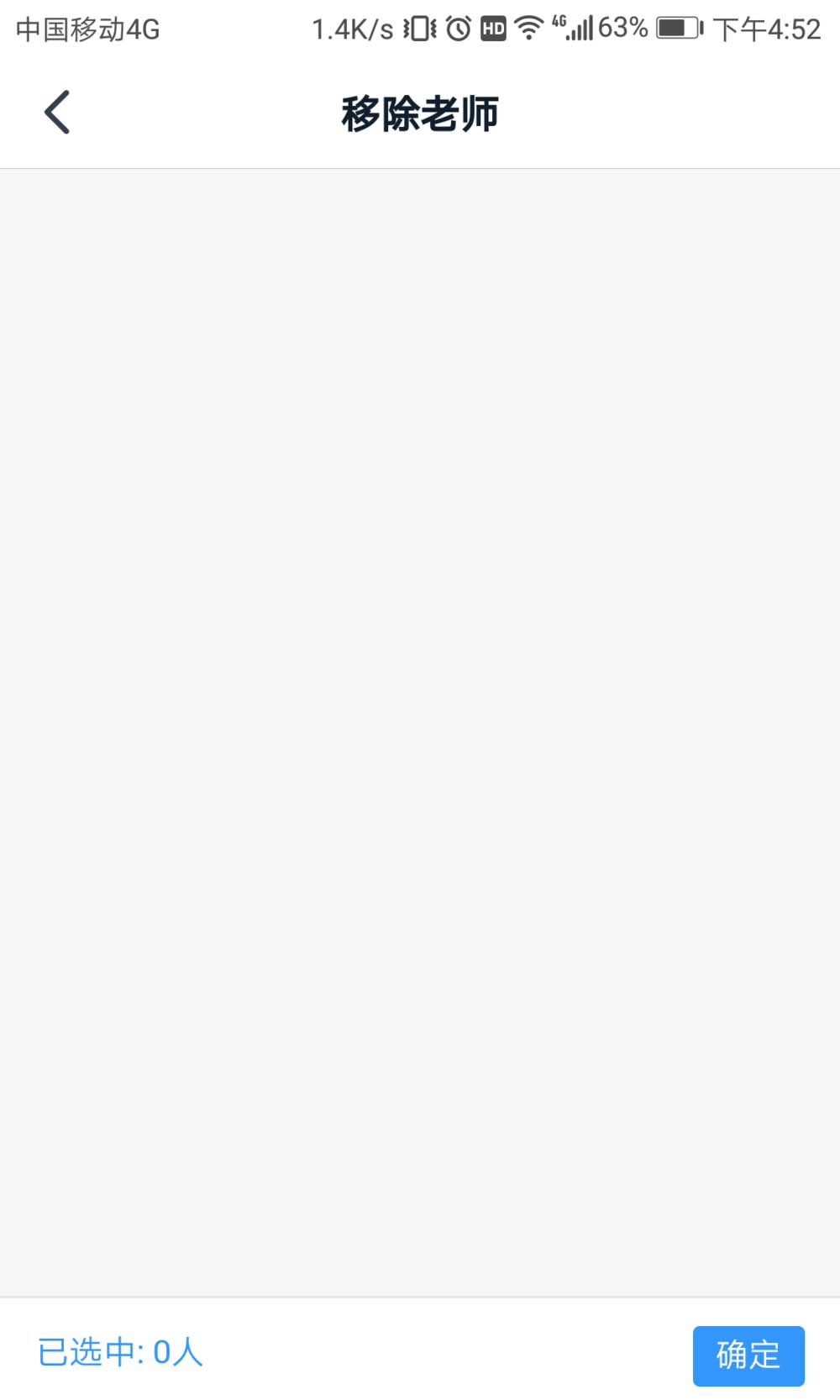
以上就是给大家分享的钉钉班级群如何移除老师的全部内容,更多精彩教程尽在新媒体软件园!